Jak odzyskać dostęp do dysku twardego, naprawić błąd uniemożliwiający otwarcie dysku twardego

W tym artykule pokażemy Ci, jak odzyskać dostęp do dysku twardego w przypadku awarii. Sprawdźmy!
Czy zdarzyło Ci się kiedyś usunąć wszystkie ważne pliki ze swojego komputera i nie wiedzieć, jak je odzyskać? Co robisz, gdy pracujesz nad superpoufnym dokumentem i przypadkowo usuniesz go ze swojego systemu? W tym przypadku będziesz potrzebować pomocy oprogramowania Piriform Recuva.
Bezpłatna aplikacja Recuva nadal może pomóc Ci odzyskać usunięte pliki lub zwiększyć bezpieczeństwo plików.
Recuva File Recovery – funkcje
• Odzyskiwanie usuniętych plików na komputerze : Czy przypadkowo usunąłeś plik? Recuva umożliwia odzyskanie utraconych plików na komputerze, pamięci USB, aparacie fotograficznym lub iPodzie.
• Odzyskiwanie danych z uszkodzonych lub sformatowanych dysków: Nawet jeśli dysk został tylko sformatowany, Recuva nadal będzie w stanie odnaleźć Twoje dane.
• Odzyskiwanie usuniętych wiadomości e-mail: Chcesz przywrócić pełną skrzynkę pocztową po jej opróżnieniu? Program Recuva umożliwia pełne odzyskanie danych z programów Microsoft Outlook Express, Mozilla Thunderbird i Windows Live Mail.
• Odzyskiwanie usuniętych plików muzycznych z iPoda: Czy przypadkowo usunąłeś utwory ze swojego iPoda lub odtwarzacza MP3? Nie ma problemu, Recuva je dla Ciebie zwróci.
• Odzyskiwanie niezapisanych dokumentów Word: Program Microsoft Word jest uszkodzony lub zapomniałeś zapisać ważne dokumenty Word? Recuva przywróci Twój dokument do pliku tymczasowego.
• Kreator szybkiego startu: Jeśli chcesz natychmiast odzyskać swoje dane bez skomplikowanych operacji, Kreator szybkiego startu Recuva będzie najlepszym rozwiązaniem.
• Głębokie skanowanie: Recuva jest w stanie znaleźć większość plików w ciągu zaledwie jednej minuty. Można też wybrać opcję Głębokie skanowanie, aby uzyskać dokładniejsze wyniki.
• Upewnij się, że usuwasz pliki, które chcesz trwale usunąć: czy chcesz, aby usunięte pliki pozostały tam na zawsze? Recuva pozwala także na trwałe usunięcie tych plików.
• Wersja przenośna: dzięki wersji przenośnej możesz zabrać Recuvę wszędzie.
• Obsługa wielu języków: Recuva obsługuje wszystkie najnowsze wersje systemu Windows i 37 języków
Teraz zobaczmy jak Recuva odzyskuje utracone pliki.
Jak odzyskać usunięte pliki lub trwale je usunąć za pomocą programu Recuva.
1. Pobierz instalator Recuva
2. Proces instalacji jest bardzo prosty, wystarczy kilka kliknięć Dalej .
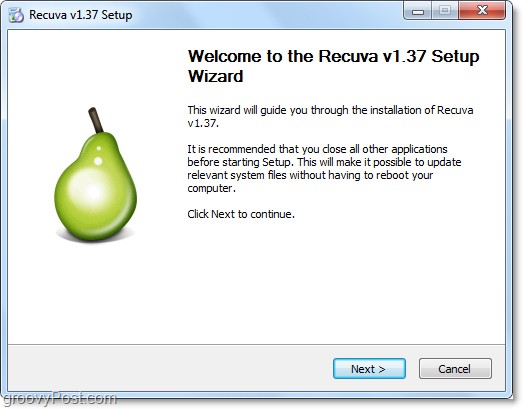
3. Podczas instalacji pamiętaj, aby nie zaznaczać opcji „Nie chcesz instalować Yahoo!”. Pasek narzędzi
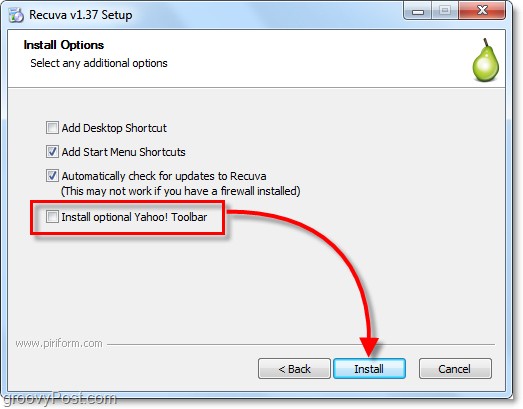
4. Po zakończeniu instalacji zostanie uruchomiony kreator Recuva. Jeśli chcesz, możesz tę funkcję wyłączyć. Następnie kliknij Dalej.
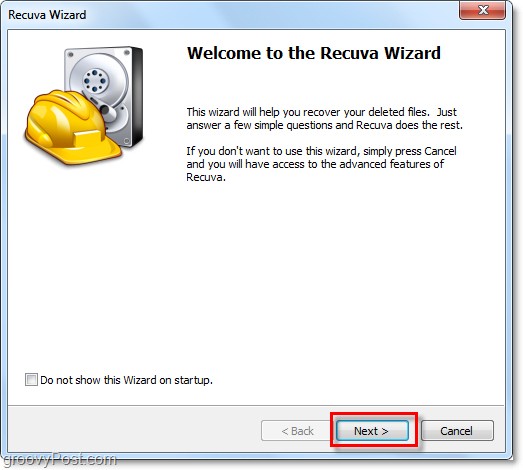
5. Na następnej stronie kreatora zostaniesz poproszony o wybranie typów plików, których szukasz. Jeżeli chcesz wyświetlić wszystkie pliki, wybierz Inne. Następnie kliknij Dalej, aby kontynuować.
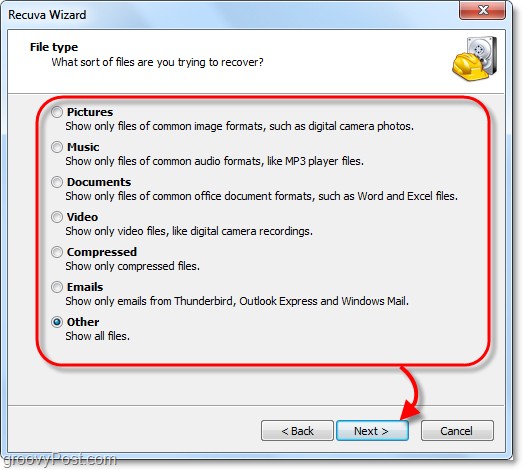
6. Następnie program poprosi Cię o wybranie miejsca zapisania pliku. Jest to jedna z najprzydatniejszych funkcji kreatora, ponieważ umożliwia wybór miejsca zapisu, oszczędzając w ten sposób czas. Dotyczy to w szczególności odzyskiwania danych z urządzenia zewnętrznego, takiego jak iPod, iPhone, USB itp. Po wybraniu miejsca zapisu pliku kliknij Dalej.
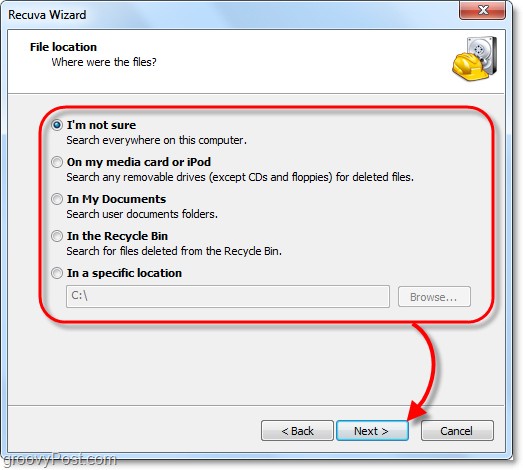
7. Na ostatniej stronie kreatora będziesz mieć jeszcze jedną opcję, nazwijmy ją Przyciskiem Paniki. Powinieneś zaznaczyć tę opcję tylko wtedy, jeśli próbowałeś już odzyskać pliki, ale się nie udało. Kliknij Start , aby rozpocząć wyszukiwanie.

8. Proces wyszukiwania zakończy się szybko. Po zakończeniu operacji Recuva wyświetli listę znalezionych usuniętych plików, które odpowiadają typowi pliku i lokalizacji przechowywania wybranej w kreatorze. Tutaj możesz wybrać plik i kliknąć Odzyskaj , aby go przywrócić. Jednak nie wszystkie pliki da się odzyskać.
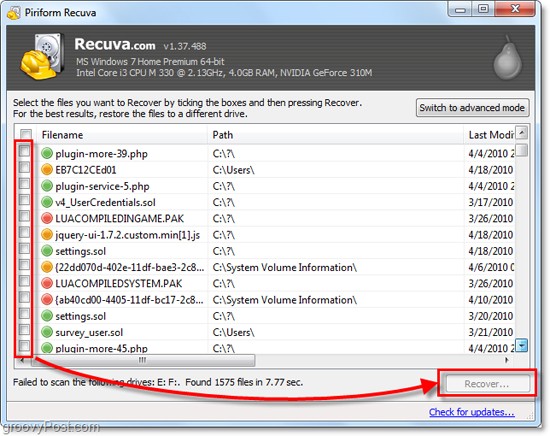
9. Zielone kółko obok pliku oznacza, że plik jest w dobrym stanie i można go przywrócić.
Czerwone kółko oznacza, że pliku nie można odzyskać, ponieważ został całkowicie nadpisany.
Pomarańczowe kółko oznacza, że plik został nadpisany tylko częściowo, więc istnieje jeszcze szansa na jego odzyskanie. Mogą jednak wystąpić pewne błędy.
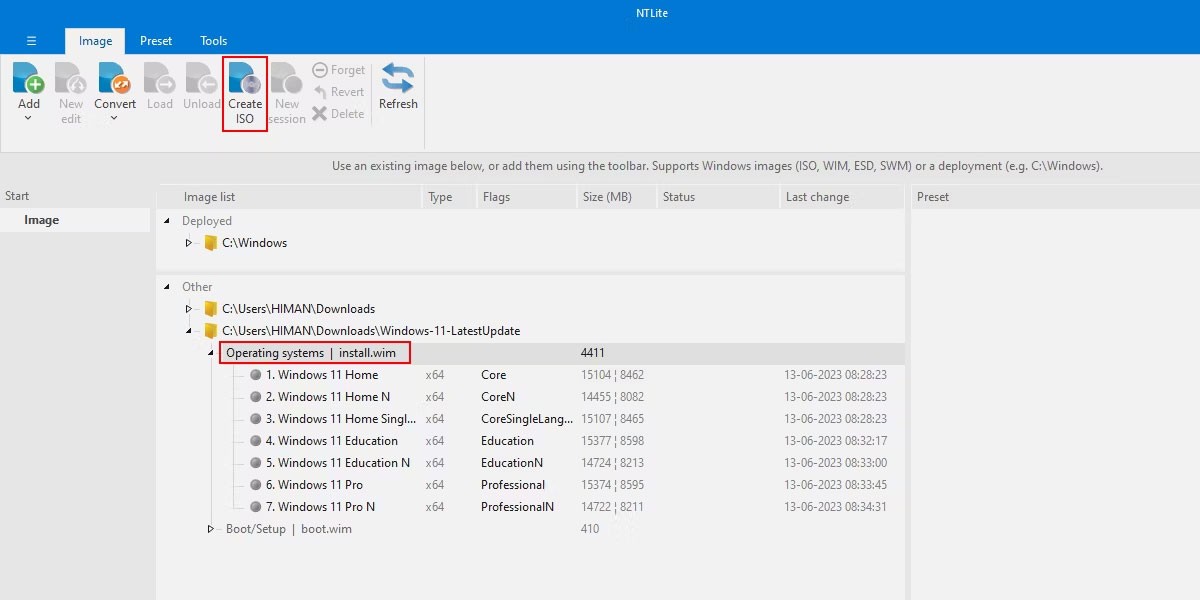
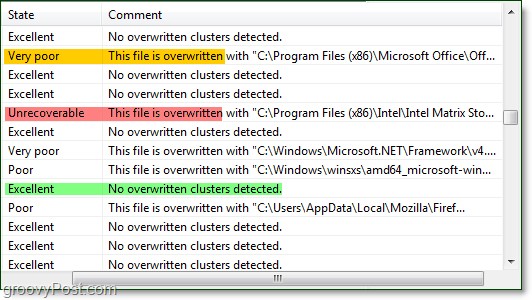
10. Dla większości użytkowników podstawowa funkcjonalność jest wystarczająca. Jednak aby móc korzystać ze wszystkich funkcji programu Recuva, należy skorzystać z opcji Przełącz na tryb zaawansowany
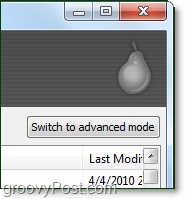
11. W trybie zaawansowanym możesz zobaczyć wyświetlane obrazy i informacje o plikach, a także nowy tryb wyszukiwania, bez konieczności ponownego przechodzenia przez kroki kreatora.
12. Nawet w trybie zaawansowanym możesz dostosować wiele opcji na karcie ustawień, np. zmienić język kroków.
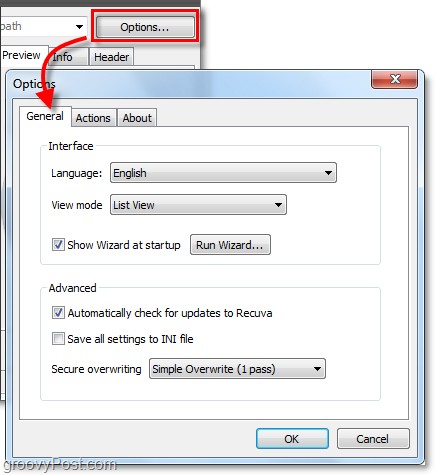
13. W menu Opcje , na karcie Akcje możesz wybrać, jakie typy plików chcesz wyświetlić. Jeśli chcesz wyszukać jak najstarsze pliki, wybierz opcję Pokaż pliki zero-bajtowe . Pliki o rozmiarze 0 bajtów nie mogą zostać odzyskane, ale umożliwiają sprawdzenie historii plików zapisanych na dysku.
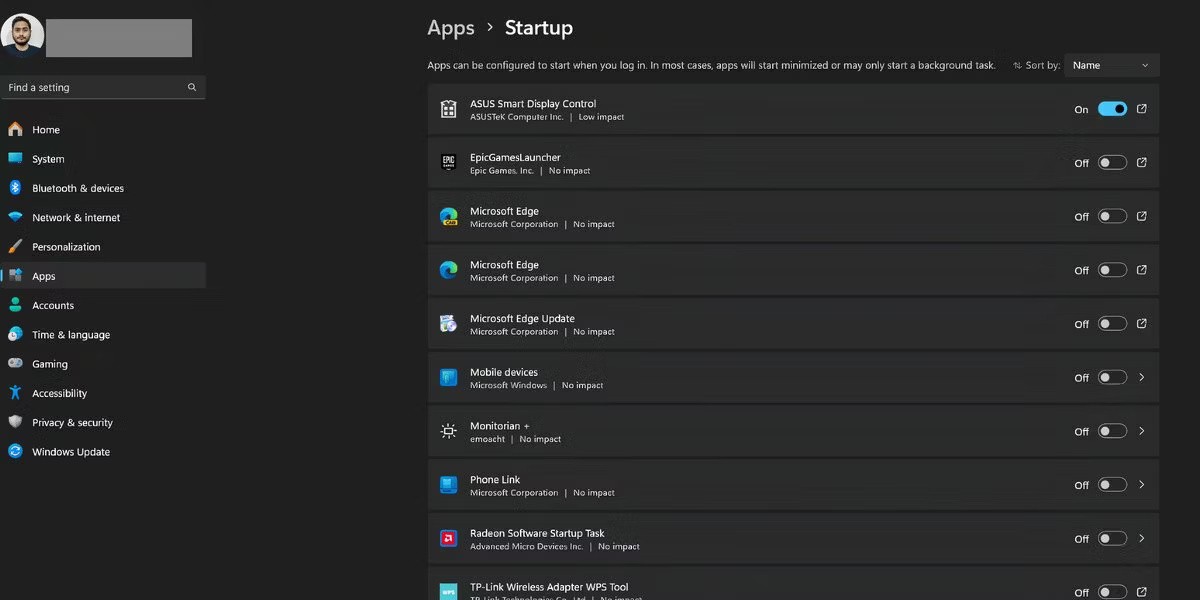

14. Jeśli chcesz mieć pewność, że plik został całkowicie usunięty i nie będzie można go odzyskać, po prostu kliknij prawym przyciskiem myszy plik i wybierz opcję Nadpisz bezpiecznie zaznaczone . Po nadpisaniu pliku wyświetli się okno potwierdzenia.
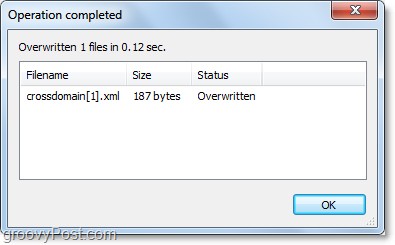
15. Aby usunąć partię plików, kliknij pole wyboru na pasku menu obok nazwy pliku , a następnie kliknij prawym przyciskiem myszy dowolny plik i wybierz opcję Bezpieczne nadpisywanie zaznaczone .
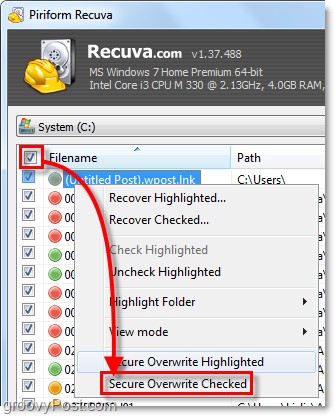
Gotowy! Poznaliśmy więc funkcje programu Recuva. Mamy nadzieję, że ten program narzędziowy pomoże Ci odzyskać utracone ważne pliki.
W tym artykule pokażemy Ci, jak odzyskać dostęp do dysku twardego w przypadku awarii. Sprawdźmy!
Na pierwszy rzut oka AirPodsy wyglądają jak każde inne prawdziwie bezprzewodowe słuchawki douszne. Ale wszystko się zmieniło, gdy odkryto kilka mało znanych funkcji.
Firma Apple wprowadziła system iOS 26 — dużą aktualizację z zupełnie nową obudową ze szkła matowego, inteligentniejszym interfejsem i udoskonaleniami znanych aplikacji.
Studenci potrzebują konkretnego typu laptopa do nauki. Powinien być nie tylko wystarczająco wydajny, aby dobrze sprawdzać się na wybranym kierunku, ale także kompaktowy i lekki, aby można go było nosić przy sobie przez cały dzień.
Dodanie drukarki do systemu Windows 10 jest proste, choć proces ten w przypadku urządzeń przewodowych będzie się różnić od procesu w przypadku urządzeń bezprzewodowych.
Jak wiadomo, pamięć RAM to bardzo ważny element sprzętowy komputera, który przetwarza dane i jest czynnikiem decydującym o szybkości laptopa lub komputera stacjonarnego. W poniższym artykule WebTech360 przedstawi Ci kilka sposobów sprawdzania błędów pamięci RAM za pomocą oprogramowania w systemie Windows.
Telewizory Smart TV naprawdę podbiły świat. Dzięki tak wielu świetnym funkcjom i możliwościom połączenia z Internetem technologia zmieniła sposób, w jaki oglądamy telewizję.
Lodówki to powszechnie stosowane urządzenia gospodarstwa domowego. Lodówki zazwyczaj mają dwie komory: komora chłodna jest pojemna i posiada światło, które włącza się automatycznie po każdym otwarciu lodówki, natomiast komora zamrażarki jest wąska i nie posiada światła.
Na działanie sieci Wi-Fi wpływa wiele czynników poza routerami, przepustowością i zakłóceniami. Istnieje jednak kilka sprytnych sposobów na usprawnienie działania sieci.
Jeśli chcesz powrócić do stabilnej wersji iOS 16 na swoim telefonie, poniżej znajdziesz podstawowy przewodnik, jak odinstalować iOS 17 i obniżyć wersję iOS 17 do 16.
Jogurt jest wspaniałym produktem spożywczym. Czy warto jeść jogurt codziennie? Jak zmieni się Twoje ciało, gdy będziesz jeść jogurt codziennie? Przekonajmy się razem!
W tym artykule omówiono najbardziej odżywcze rodzaje ryżu i dowiesz się, jak zmaksymalizować korzyści zdrowotne, jakie daje wybrany przez Ciebie rodzaj ryżu.
Ustalenie harmonogramu snu i rutyny związanej z kładzeniem się spać, zmiana budzika i dostosowanie diety to niektóre z działań, które mogą pomóc Ci lepiej spać i budzić się rano o odpowiedniej porze.
Proszę o wynajem! Landlord Sim to mobilna gra symulacyjna dostępna na systemy iOS i Android. Wcielisz się w rolę właściciela kompleksu apartamentowego i wynajmiesz mieszkania, a Twoim celem jest odnowienie wnętrz apartamentów i przygotowanie ich na przyjęcie najemców.
Zdobądź kod do gry Bathroom Tower Defense Roblox i wymień go na atrakcyjne nagrody. Pomogą ci ulepszyć lub odblokować wieże zadające większe obrażenia.













